Làm cách nào để tạo máy cắt lát thay thế cho danh sách thả xuống phụ thuộc trong Excel?
Thông thường, chúng tôi tạo danh sách thả xuống phụ thuộc nhiều cấp để xem tất cả các mục tương ứng từ một tập dữ liệu. Như được hiển thị trong gif bên dưới, tất cả các lựa chọn trong danh sách thả xuống phụ phụ thuộc vào mục được chọn trong danh sách thả xuống chính. Tuy nhiên, cách tiếp cận để đạt được nhiệm vụ này là nhiều bước và tốn nhiều thời gian. Ở đây, trong hướng dẫn này, chúng tôi sẽ mô tả cách sử dụng "máy cắt" thay thế cho danh sách thả xuống phụ thuộc trong Excel.

Tạo máy cắt lát thay thế cho danh sách thả xuống phụ thuộc trong Excel
Vui lòng thực hiện như sau để tạo dao cắt thay thế cho danh sách thả xuống phụ thuộc trong Excel.
1. Đảm bảo rằng phạm vi dữ liệu của bạn là định dạng Bảng.
Lời khuyên: Nếu phạm vi dữ liệu không phải là định dạng Bảng, bạn cần chuyển đổi nó thành Bảng.
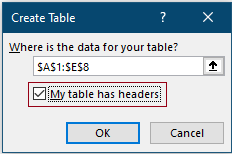
2. Nhấp vào bất kỳ ô nào trong bảng, sau đó nhấp vào Thiết kế (ở dưới cái Table Tools tab)> Chèn Slicer.

3. bên trong Chèn lát hộp thoại, tất cả các tiêu đề của bảng được liệt kê. Bạn cần kiểm tra cột nào bạn muốn hiển thị, sau đó nhấp vào OK cái nút. Trong trường hợp của tôi, tôi kiểm tra tất cả các cột.

Sau đó, nó sẽ chèn 5 bộ cắt (số lượng bộ cắt được chèn phụ thuộc vào số lượng tiêu đề bạn đã chọn ở bước 3) vào trang tính hiện tại.
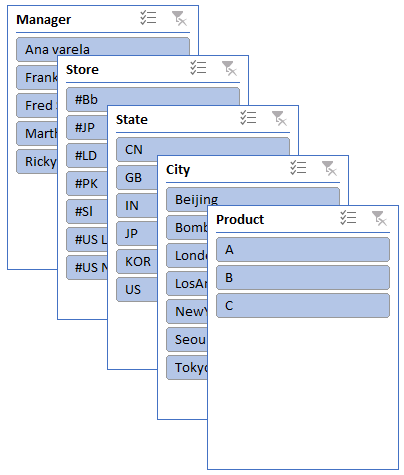
4. Bây giờ bạn cần đặt thủ công các máy thái cạnh nhau và điều chỉnh kích thước theo ý muốn của bạn. Xem ảnh chụp màn hình:
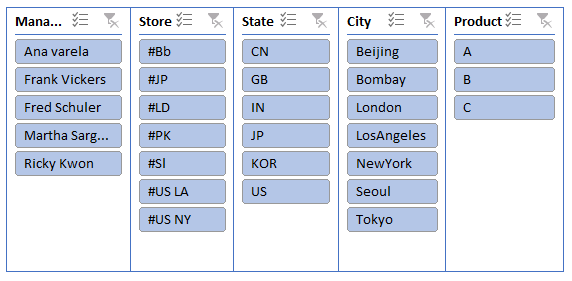
5. Khi chọn bất kỳ mục nào trong máy thái chính, các mục tương ứng trong máy cắt phụ sẽ được tô sáng ngay lập tức.

Chú thích: Bạn có thể thấy trong ảnh chụp màn hình ở trên rằng tất cả các mục không phải là một phần của mục được bộ cắt chính chọn vẫn được hiển thị trong bộ cắt phụ. Để ẩn các mục không hợp lệ này, bạn có thể làm như sau:


Kể từ bây giờ, khi chọn một mục trong máy cắt chính, chỉ các mục tương ứng dựa trên lựa chọn này mới được hiển thị trong máy cắt phụ. Xem ảnh chụp màn hình:

Chú ý:
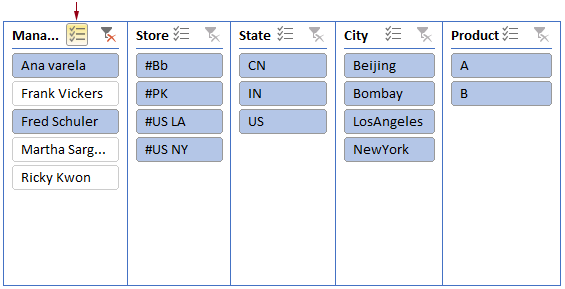
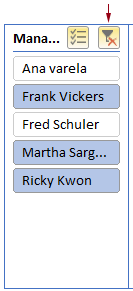
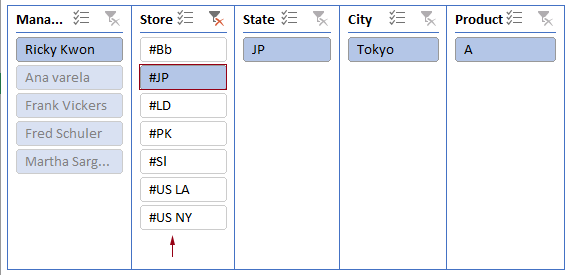
Công cụ năng suất văn phòng tốt nhất
Nâng cao kỹ năng Excel của bạn với Kutools for Excel và trải nghiệm hiệu quả hơn bao giờ hết. Kutools for Excel cung cấp hơn 300 tính năng nâng cao để tăng năng suất và tiết kiệm thời gian. Bấm vào đây để có được tính năng bạn cần nhất...

Tab Office mang lại giao diện Tab cho Office và giúp công việc của bạn trở nên dễ dàng hơn nhiều
- Cho phép chỉnh sửa và đọc theo thẻ trong Word, Excel, PowerPoint, Publisher, Access, Visio và Project.
- Mở và tạo nhiều tài liệu trong các tab mới của cùng một cửa sổ, thay vì trong các cửa sổ mới.
- Tăng 50% năng suất của bạn và giảm hàng trăm cú nhấp chuột cho bạn mỗi ngày!
